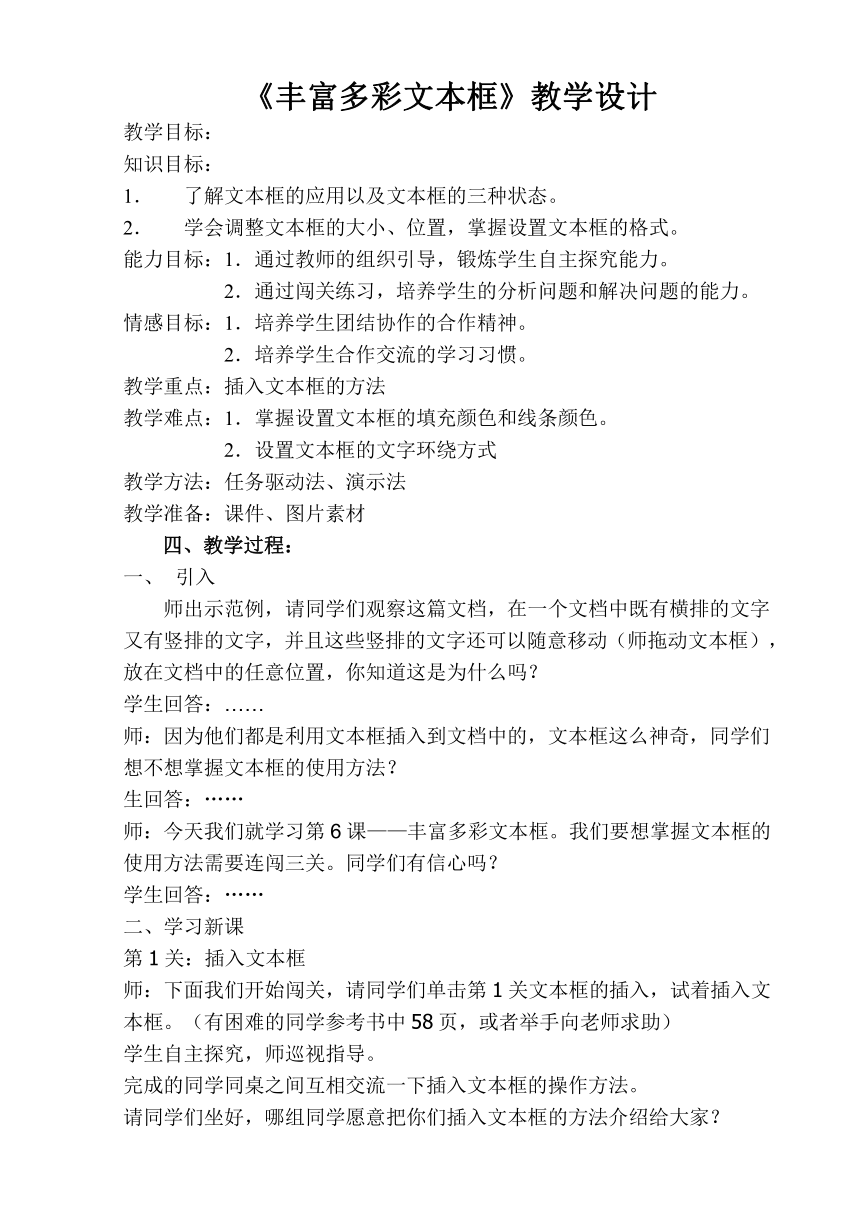
《丰富多彩文本框》教学设计 教学目标: 知识目标: 了解文本框的应用以及文本框的三种状态。 学会调整文本框的大小、位置,掌握设置文本框的格式。 能力目标:1.通过教师的组织引导,锻炼学生自主探究能力。 2.通过闯关练习,培养学生的分析问题和解决问题的能力。 情感目标:1.培养学生团结协作的合作精神。 2.培养学生合作交流的学习习惯。 教学重点:插入文本框的方法 教学难点:1.掌握设置文本框的填充颜色和线条颜色。 2.设置文本框的文字环绕方式 教学方法:任务驱动法、演示法 教学准备:课件、图片素材 四、教学过程: 引入 师出示范例,请同学们观察这篇文档,在一个文档中既有横排的文字又有竖排的文字,并且这些竖排的文字还可以随意移动(师拖动文本框),放在文档中的任意位置,你知道这是为什么吗? 学生回答:…… 师:因为他们都是利用文本框插入到文档中的,文本框这么神奇,同学们想不想掌握文本框的使用方法? 生回答:…… 师:今天我们就学习第6课———丰富多彩文本框。我们要想掌握文本框的使用方法需要连闯三关。同学们有信心吗? 学生回答:…… 二、学习新课 第1关:插入文本框 师:下面我们开始闯关,请同学们单击第1关文本框的插入,试着插入文本框。(有困难的同学参考书中58页,或者举手向老师求助) 学生自主探究,师巡视指导。 完成的同学同桌之间互相交流一下插入文本框的操作方法。 请同学们坐好,哪组同学愿意把你们插入文本框的方法介绍给大家? 学生演示。 还有没有其它的方法?(有让学生演,没有教师演示绘图工具栏中文本框插入按钮的使用) 师演示并总结:选定文本→单击插入→指向“文本框”→单击横排(竖排); 如果文档中没有现成的文字可以先插入文本框再输入文字。 操作步骤:选定文字→单击插入→指向“文本框”→单击横排→鼠标指针变成十字形状,按住鼠标左键从左上角向右下角拖动,创建一个文本框。 师:请没完成的同学试着插入文本框,完成的同学可以先进入第二关 学生实践,师巡视指导。 第2关:调整文本框的大小、移动文本框 师:同学们都已经学会了文本框的插入,接下来进入第2关。请同学们点击第二关调整文本框的大小、移动文本框。 提示学生可以联系图片和艺术字的大小调整和移动的方法。 学生自主探究,师巡视指导。 请学生演示调整文本框的大小、移动文本框的方法。 师小结:文本框有三种状态:一般状态、编辑状态和选定状态。 在一般状态下,不能对文本框进行编辑操作。 单击文本框内部,文本框就会处于编辑状态。这时,光标显示在文本框中,可以对文本框中的文字进行编辑。 鼠标指针移到文本框的边框上时,会出现四个箭头,此时单击边框线,文本框会处于选定状态。这时可以对文本框进行删除、移动、调整大小等操作。 第3关:设置边框样式 师出示课件,好下面请同学们观察这两个文本框,你更喜欢哪一个? 生回答。 师:为什么? 生:因为它的填充颜色和线条颜色很好看。 师:那么怎样改变文本框的填充颜色和线条颜色呢?请同学们单击第3关设置文本框格式,试着改变文本框的填充颜色和线条颜色。(有困难的同学参考书中44页,或者举手向老师求助) 学生尝试,师巡视指导。 请学生演示改变文本框的样式的操作方法,如有错误师进行纠正。 师:还有没有其它的方法?(有让学生演示,没有师演示) 师演示:单击边框线选定文本框→在边框上单击鼠标右键,弹出快捷菜单→单击设置文本框格式,弹出设置文本框格式对话框→单击颜色和线条→单击打开调色板→单击填充效果,弹出填充效果对话框→纹理→单击确定按钮(还可以使用绘图工具栏) 三、拓展空间 师:现在我们已经顺利过关,下面到了同学们大显身手的时候了,请同学们点击大显身手,看看你能不能圆满完成这节 ... ...
~~ 您好,已阅读到文档的结尾了 ~~